Какой пульт подходит к телевизору dexp на телефоне
Обновлено: 18.05.2024
Современная копьютерная техника при сопряжении предоставляет пользователю новые возможности. Между собой соединяют различные виды техники: телевизоры, акустические системы, домашние кинотеатры, смартфоны, планшеты и другие устройства. В статье пойдет речь о том, как подключить мобильный телефон к телевизору торговой марки DEXP.
Для чего необходимо?
При сопряжении смартфона к телевизору телефон выступает в качестве проектора. Пользователь может использовать практически весь набор функций компактного устройства на большом экране. Возможности гаджета зависят от модели и прошивки.
Несмотря на разнообразие современных устройств, существует общий набор функций, которые можно использовать при синхронизации ТВ-приемника и смартфона.
В первую очередь, большой экран используют для просмотра видео. Это могут быть фильмы в файлах, хранящихся на смартфоне, или же просмотр кино в режиме онлайн, если подключить телефон к интернету.
Кроме того, сопряжение выполняют и для других целей.
- Прослушивание музыки.
- Воспроизведение видеопрезентаций.
- Использование программ.
- Запуск файлов с различных видеохостингов, в том числе с сервиса Youtube.
- Использование смартфона в качестве пульта дистанционного управления. Для этого понадобится специальное приложение.
- Просмотр фотографий и других изображений.
Как соединить с помощью кабеля?
Самый простой и надежный способ синхронизовать технику – использование проводного соединения. Для этого понадобится специальный шнур. Подключить телефон к телевизору DEXP можно несколькими проводными способами.
Синхронизация через интерфейс HDMI
Неплохой способ вывести экран мобильного телефона на телевизор – выполнить сопряжение через порт HDMI. Им оснащены все современные телевизионные приемники. При использовании смартфона вам понадобится кабель формата micro-HDMI – HDMI.
Чтобы успешно выполнить подключение, необходимо проверить наличие разъёма micro-HDMI на смартфоне. При его отсутствии нужно воспользоваться адаптером micro-USB – micro-HDMI.


Для начала сопряжения нужно соединить технику между собой при помощи кабеля и адаптера (если он необходим). После этого найти на пульте управления телефона кнопку Source, нажать на нее и выбрать раздел HDMI. Далее техника самостоятельно должна выполнить настройку и обеспечить работу оборудования. Если все выполнено правильно, экран мобильного телефона будет отображаться на телевизоре.
Данный метод сопряжения активно применяется при использовании гаджетов, работающих на операционной системе Android. Однако для телефонов торговой марки Apple этот вариант также подходит, если приобрести специальный адаптер. Специалисты рекомендуют использовать фирменное оборудование.
Сопряжение через USB
Соединять технику при помощи кабеля USB – самый простой вариант, однако он имеет существенный недостаток. На телевизор получится транслировать только те файлы, которые хранятся в памяти мобильного устройства. Демонстрировать видео и другие материалы с сайтов при таком способе сопряжения невозможно.
Процесс подключения выполняется следующим образом.
Подключение беспроводным методом
Опишем два способа, позволяющим объединить работу телефона и телевизора без использования проводов.
Miracast
Данная технология была разработана на основе Wi-Fi Direct. Разработчики усовершенствовали ее, добавив новые возможности, в том числе передачу файлов 3D. В настоящий момент Miracast является эффективным методом сопряжения через Wi-Fi.
Подключение происходит по определённому алгоритму.
Если телевизор не видит мобильный телефон или, наоборот, смартфон не находит телеприёмник, следует проверить уровень сигнала интернета. Возможно, потребуется перезагрузить роутер.
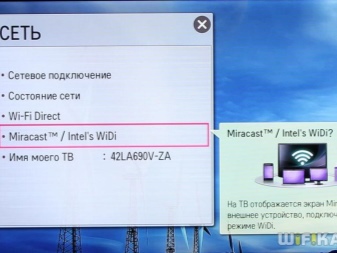

Wi-Fi Direct
Современное оборудование можно соединить через сигнал беспроводного интернета.
Процесс подключения выполняется по следующей схеме:
Качество передачи зависит от уровня сигнала интернета. Если интернет слабый, трансляция будет прерываться или зависать. Соединение без использования кабелей удобнее, но проводной вариант более практичный, качественный и надежный.
При подключении смартфона через беспроводной сигнал Wi-Fi мобильный гаджет можно использовать в качестве пульта дистанционного управления. Для этого нужно скачать специальное приложение, установить его и настроить, открыв русскоязычное меню. В большинстве программ нужно выбрать торговую марку телевизора, установить некоторые параметры и регулировать работу ТВ-приемника при помощи пульта смартфона.
Далее смотрите видео о том, как подключить смартфон к телевизору.
Как настроить универсальный пульт DEXP известно далеко не всем, кто впервые его приобрел. Именно поэтому мы составили пошаговую понятную инструкцию по тому, как это быстро сделать. Сама компания DEXP — это известная в России торговая марка, которая занимается продажей электроники, компьютерной и бытовой техники. По праву она занимает лидирующие позиции, и продолжает стремительно развиваться. Например, по итогам 2017 года смартфоны этой фирмы вошли в топ-пять самых популярных брендов. А по количеству проданных телевизоров в 2018 году корпорация заняла четвертое место, завоевав 9% рынка.

Как узнать код телевизора
Показатель, который точно понадобится — коды для универсального пульта DEXP. Обычно они есть в инструкции к ПДУ, но там собраны только самые популярные модели. Если же ваша техника относится к категории редких, или наоборот — новинка, которую еще не внесли в этот перечень, то секретную комбинацию для сопряжения стоит уточнить на сайте производителя.
Основная цель такой комбинации — связать с ПДУ сторонние устройства. Узнать это значение возможно самом телевизоре по такой инструкции:
Список кодов
Ниже приведены самые популярные бренды цифровой техники.
| Самсунг | 2051 0556 1840 |
| LG | 1840 0714 0715 1191 2676 |
| Сони | 1825 |
| Филипс | 0556 0605 2485 |
| Панасоник | 1636 0108 |
| Тошиба | 1508 0154 0714 1840 2051 2125 1636 2786 |
| Acer | 1339 3630 |
Менее известные компании:
- Кортинг 098 , 160
- Койода 004
- KTV 015 , 019 , 052 , 056 , 063 , 074 , 172 , 177
- Куба Электроник 097
- Кура 097
- Радиола 018 , 161
- Радиотон 071 , 161
- Радикс 108
- Ранк Арена 017
- REALISTIC 009 , 015 , 016 , 019 , 025 , 038 , 043 , 050 , 052 , 106
- Рекорд 149
- Ревокс 018
- Рекс 042 , 071 , 076 , 099
- Скай 018
- SUPRA 025
Больше значений ищите в инструкции.
Настройка универсального пульта DEXP

Есть два типа отладки — автоматическая и ручная. Если вы ранее не настраивали такие устройства, то лучше строго соблюдать инструкцию. Пункты простые и понятные, а их реализация не займет много времени.
Автоматическая
Авто настройка происходит по такому принципу:
Ручная
Далее рассмотрим, подключить универсальный пульт DEXP к телевизору вручную. Если в автоматическом методе устройство самостоятельно подбирает ключ для сопряжения, то здесь понадобится обратиться к инструкции, и взять значение там. Пошаговая инструкция по ручной отладке:

- подтвердите;
- протестируйте функции управления — нажмите любую клавишу, и убедитесь, что она дает отклик.
Без кода
Если у вас нет кода, то советуем использовать автоматическую отладку. Так как ее принцип позволяет задействовать текущую информацию из памяти ТВ, а вот при ручном варианте потребуется прописать все это самостоятельно.
Альтернативный вариант — использовать пульт управления на смартфоне. В современных телефонах много встроенных и сторонних утилит, которые без труда и лишней секретности подключаются к технике — колонкам, ТВ, кондиционерам, плеерам и прочее.
Если у Вас остались вопросы или есть жалобы - сообщите нам

Задать вопрос

Освоить управление ТВ приставкой с телефона – проще простого. Конечно, здесь также есть нюансы, о которых я расскажу ниже. Вы должны выяснить, подходит ли ваш ТВ девайс для такого управления, и удобно ли вам будет пользоваться телефоном для такой цели. Но мне данный способ кажется очень интересным. Я советую вам проверить, сможете ли вы использовать свой смартфон в качестве пульта для ТВ приставки и настроить его для этого. В будущем эта функция может и пригодиться.
Зачем нужно управление ТВ с телефона?
- переключение каналов, в том числе быстрый переход к нужному;
- изменение громкости;
- перемотка видео;
- использование удобной клавиатуры, например для серфинга в интернете;
- настройка приставки, каналов;
- управление в Андроид-играх;
- нет под рукой пульта – не нужно вставать и его искать;
- сломался или потерялся пульт – смартфон может стать временным решением проблемы;
- экономия на дополнительных устройствах. Например, вам не нужно будет думать, как подключить клавиатуру к приставке на Андроид или с другой ОС, мышь или джойстика.

В то же время, помните о минусах – они не позволят управлять устройством постоянно одним только смартфоном, ведь:
Какими девайсами можно управлять с телефона
Перед тем, как управлять ТВ приставкой с телефона, требуется выяснить, возможно ли это. В общем случае, все смарт-приставки поддерживают эту функцию. Самые простые ресиверы, где есть только цифровой тюнер и USB-порт, конечно, вряд ли поддерживают управление со смартфона. Но если на устройстве установлена любая операционная система, то вероятность наличия хотя бы базовых функций повышается до 99%.
Больше всего проблем при настройке бывает связано с самим смартфоном. Следует учесть такие детали:
- Совместимость операционных систем. Если у вас iPhone, то есть большая вероятность, что вы не сможете управлять Андроид-приставкой. Выясните это перед её покупкой, предусмотрена ли для неё такая возможность. В идеале купить ТВ бокс от Apple – тогда проблем с управлением смарт приставкой со смартфона не возникнет. Да и вообще трудностей с этим брендом возникает намного меньше, так что Вы вряд ли будете часто жаловаться, что приставка Apple TV не работает.
- Системные требования или версия ОС. Приложение, которое вы закачаете, может требовать определённые параметры от телефона. Чаще всего – чтобы были установлены более новые версии ОС Андроид. Поэтому, если есть такая возможность, поверьте требования приложений до покупки ТВ устройства.
- Особенности конкретного приложения. Возможно, для управления смарт приставкой с телефона Android необходимо установить ПО и на телефон, и на приставку. Возможно, нужно выставить какие-то опции в программе. Прочтите инструкцию к ней. После этого проблема может решится сама собой. Но есть вероятность, что системные требования не подходят вашей приставке, или с приложением возникают непредвиденные сложности. Тогда лучше просто скачать другую утилиту.
Даже если у вас не получится настроить телефон из-за описанных выше ограничений, вы сможете воспользоваться дополнительными приложениями. Например, через сервис YouTube вы можете смотреть видео на приставке, а управление ими будет с телефона.

Управление приставкой со смартфона
Перед тем, как управлять приставкой с помощью телефона, вам нужно настроить оба устройства. Вот действия, которые необходимо выполнить:

Популярные приложения
Ниже я опишу некоторые популярные программы. Они дадут вам общее преставление о том, как выбирать эти утилиты. Приложения расположены в случайном порядке и не отсортированы по качеству или функционалу:
- Android TV Remote – приложение для управления ТВ приставкой с телефона с самыми базовыми функциями. Оно похоже на пульт Apple: интуитивно понятные кнопки, голосовые команды. В ПО встроена экранная клавиатура.

- Peel Smart Remote – это не только программа-пульт, а целый сервис рекомендаций. Также к нему можно подсоединить другие домашние гаджеты. Что кается ТВ устройства, то программа определяет вашего оператора, подсказывает расписание телепередач, а после некоторого времени сообщает от программах или каналах, которые действительно могут вам понравиться.

- Mi Remote . Это приложение китайской Xiaomi, но оно работает на других смартфонах. Имеет очень простое управление, использует как WiFi, так и ИК-порт, если он есть.

- AnyMote Universal Remote позволяет вам полностью менять дизайн пульта, расположение клавиш, создавать свои кнопки управления, выполняющие ряд операций за одно нажатие. Это ПО подходит не всем ТВ девайсам и телефонам, но эта информация прямо указана в описании.

- ZaZa Remote . Это универсальное ПО для всей домашней техники. Для разных девайсов дизайн пульта на экране отличается.

- SURE Universal Remote. К этой программе можно подключить самые различные домашние устройства. Что касается ТВ, то приложение поддерживает и Андроид, и Apple, что является редкостью.

- TV Remote Control – простое ПО для управления Apple TV со смартфонов с Андроид. Функционал ограничен, но базовые операции здесь есть.

Итак, вы теперь знаете всё о том, как из смартфона сделать пульт для приставки. Настроив управление лишь один раз, вы не будете зависеть от пульта, его месторасположения, поломки или разрядки. Вы сможете набирать текст при помощи привычной клавиатуры, получите массу дополнительных функций. Управление ТВ с помощью смартфона действительно облегчает жизнь, и вы сможете его настроить самостоятельно.
Управление ТВ ресивером с телефона : Один комментарий
Здравствуйте! В отдельно приобретённом пульте vontar x3 не оказалось функции голосового поиска.Возможно ли получить эту функцию установив на смартфон приложение? Какое для этих целей лучше? Приставка Vontar x3

Телевизоры DEXP от федеральной сети магазинов электроники DNS уже давно получили массовое распространение в России, но, увы, до сих пор не обзавелись нормальным сервисом. Когда дистанционка от моего телевизора DEXP F39B7000 сломалась, первым делом я, конечно же, обратился в авторизованный сервис-центр. Но вынужден был покинуть его спустя минуту после обращения к мастеру - в сервис-центре DEXP пультов для телевизоров DEXP нет и вряд ли будут.
Следующим шагом моим была покупка пульта универсального на котором гордо было написано, что он, мол, подходит для всех самых распространенных телевизоров. Но и здесь меня ждало фиаско. По мнению производителей этого универсального пульта мой телевизор и марка DEXP совсем не распространенные. Что делать? Где найти пульт для телевизора DEXP.
Дальше мой путь лежал на рынок. "Тамошние специалисты" предложили мне на выбор несколько пультов, но работоспособность их с моим телевизором не гарантировали. В течение недели я перепробовал 6 дистанционок из их ассортимента и понял, что и этот вариант не приведет меня к успеху.
Спустя месяц (когда я уже воскресил свой забытый советский навык управления телевизором. шваброй) я в одном закуточке случайно увидел универсальный пульт исключительно для техники DEXP и DNS.
Ни на что хорошее уже не надеясь я его купил и, о чудо, после небольшого колдовства я получил рабочий пульт, правда, совсем с другим расположением кнопок, чем на оригинальном.
Итак, универсальный пульт DEXP представляет собой обычный пульт дистанционного управления в который вшиты коды самых популярных телевизоров DEXP. Настройка этого пульта проста.
Инструкция:
- Нужно найти в буклетике изображение оригинальной дистанционки (см. фото)
- Над этой картинкой указан код телевизора DEXP для пульта (на моем фото это 007)
- Зажимаем на пару секунд одновременно красную кнопку и кнопку MUTE
- Вводит этот трехзначный код пульта
- Все. Наслаждаемся.

Если в инструкции нет изображения вашего пульта, то предусмотрен режим поиска. В этом случае пульт будет подбирать код и посылать сигнал до тех пор, пока телевизор не отзовется. ну или пока не кончатся все варианты
Тем, у кого сломался пульт телевизора DEXP рекомендую сразу искать именно этот вариант универсального пульта.
Читайте также:




